Τι είναι οι πίνακες ελέγχου και οι αναφορές στο Excel;

Στο Excel, είναι κρίσιμο να κατανοήσουμε τη διαφορά μεταξύ αναφορών και πινάκων εργαλείων για την αποτελεσματική ανάλυση και οπτικοποίηση δεδομένων.
Το Microsoft PowerPoint 2019 παρέχει έναν μικρό οδηγό επεξεργασίας εικόνας στη δυνατότητα αφαίρεσης του φόντου από μια εικόνα. Για παράδειγμα, η παρακάτω εικόνα δείχνει μια εικόνα του σκύλου μου Λούσι με το φόντο αφαιρεμένο. (Η αφαίρεση φόντου λειτουργεί καλύτερα με φωτογραφίες που έχουν σαφή διάκριση υψηλής αντίθεσης μεταξύ του θέματος της εικόνας και του φόντου.)

Η Λούσι με το φόντο αφαιρέθηκε.
Για να ολοκληρώσετε αυτό το κομμάτι της μαγείας της επεξεργασίας φωτογραφιών, ακολουθήστε αυτά τα βήματα:
1. Επιλέξτε την εικόνα της οποίας το φόντο θέλετε να αφαιρέσετε.
2. Στην καρτέλα Εργαλεία εικόνας → Μορφοποίηση, κάντε κλικ στο κουμπί Αφαίρεση φόντου (που βρίσκεται στην ομάδα Προσαρμογή).
Όταν το κάνετε, το PowerPoint επιχειρεί να προσδιορίσει ποιο μέρος της εικόνας σας είναι το θέμα της εικόνας και ποιο τμήμα είναι το φόντο. Το PowerPoint δημιουργεί ένα οριοθετημένο ορθογώνιο που περιέχει αυτό που πιστεύει ότι είναι το θέμα της εικόνας. Στη συνέχεια, αναλύει τα χρώματα στην εικόνα για να προσδιορίσει ποια πιστεύει ότι είναι τα τμήματα φόντου της εικόνας. Στη συνέχεια, το φόντο εμφανίζεται με μωβ. Επιπλέον, μια ειδική καρτέλα Αφαίρεση φόντου εμφανίζεται στην Κορδέλα.
Αυτό το σχήμα δείχνει την αρχική προσπάθεια του PowerPoint να αφαιρέσει το φόντο από την εικόνα της Lucy. Όπως μπορείτε να δείτε, το PowerPoint βρήκε το μεγαλύτερο μέρος του κεφαλιού της Lucy, αλλά κατάφερε να κόψει το πάνω μέρος του κεφαλιού, τη μύτη και το δεξί της μάτι. Το αποτέλεσμα είναι λίγο ανησυχητικό.
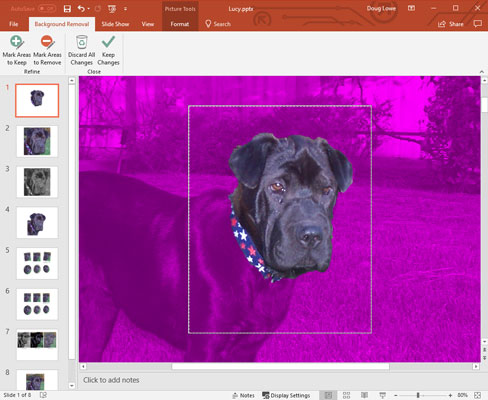
Η αρχική προσπάθεια του PowerPoint να αφαιρέσει το φόντο.
3. Εάν είναι απαραίτητο, αλλάξτε το μέγεθος του ορθογωνίου οριοθέτησης για να περικλείει σωστά το θέμα.
Αυτό το σχήμα δείχνει τα αποτελέσματα αφού άλλαξα το μέγεθος του οριοθετημένου ορθογωνίου ώστε να συμπεριλάβει όλο το κεφάλι της Lucy.
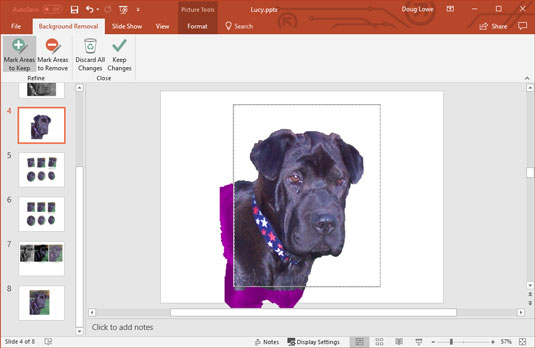
Αφαίρεση φόντου μετά από ενασχόληση με το οριοθετημένο ορθογώνιο και σήμανση περιοχών για διατήρηση και αφαίρεση.
4. Εάν είναι απαραίτητο, χρησιμοποιήστε τα κουμπιά Mark Areas to Keep και Mark Areas to Remove για να κάνετε πιο συγκεκριμένη τη θέση του φόντου της εικόνας.
Για παράδειγμα, εάν μια περιοχή που αποτελεί μέρος του θέματος εμφανίζεται ως φόντο, κάντε κλικ στο κουμπί Επισήμανση περιοχών για διατήρηση. Στη συνέχεια, κάντε κλικ στην περιοχή που θέλετε να συμπεριληφθεί ή κάντε κλικ και σύρετε μια γραμμή σε ένα μεγάλο τμήμα της περιοχής που θα συμπεριληφθεί. Το PowerPoint θα επιχειρήσει να διακρίνει ποιο μέρος της εικόνας επισημάνατε και να συμπεριλάβει αυτήν την περιοχή στο θέμα της εικόνας. Σημειώστε ότι δεν χρειάζεται να κυκλώσετε την περιοχή που θέλετε να συμπεριλάβετε, ούτε να είστε πολύ ακριβείς. Το PowerPoint θα κάνει ό,τι καλύτερο μπορεί για να καταλάβει ποια τμήματα της εικόνας θα συμπεριλάβει με βάση το σήμα σας.
Ομοίως, εάν το PowerPoint έχει μπερδέψει μέρος του φόντου με το θέμα, κάντε κλικ στο κουμπί Επισήμανση περιοχών για κατάργηση και κάντε κλικ ή σχεδιάστε μια γραμμή εντός της περιοχής που πρέπει να αφαιρεθεί.
Εάν το PowerPoint ερμηνεύει εσφαλμένα το σημάδι σας, πατήστε Ctrl+Z για να αναιρέσετε την ενέργειά σας. Εναλλακτικά, κάντε κλικ στο κουμπί Διαγραφή σήμανσης και, στη συνέχεια, κάντε κλικ στο σημάδι που θέλετε να διαγράψετε.
5. Επαναλάβετε το βήμα 4 μέχρι να αφαιρέσετε επιτυχώς το φόντο της εικόνας.
6. Κάντε κλικ στο κουμπί Διατήρηση αλλαγών.
Η διαφάνεια επιστρέφει στο κανονικό, με το φόντο της εικόνας σας να έχει αφαιρεθεί.
Στο Excel, είναι κρίσιμο να κατανοήσουμε τη διαφορά μεταξύ αναφορών και πινάκων εργαλείων για την αποτελεσματική ανάλυση και οπτικοποίηση δεδομένων.
Ανακαλύψτε πότε να χρησιμοποιήσετε το OneDrive για επιχειρήσεις και πώς μπορείτε να επωφεληθείτε από τον αποθηκευτικό χώρο των 1 TB.
Ο υπολογισμός του αριθμού ημερών μεταξύ δύο ημερομηνιών είναι κρίσιμος στον επιχειρηματικό κόσμο. Μάθετε πώς να χρησιμοποιείτε τις συναρτήσεις DATEDIF και NETWORKDAYS στο Excel για ακριβείς υπολογισμούς.
Ανακαλύψτε πώς να ανανεώσετε γρήγορα τα δεδομένα του συγκεντρωτικού πίνακα στο Excel με τέσσερις αποτελεσματικές μεθόδους.
Μάθετε πώς μπορείτε να χρησιμοποιήσετε μια μακροεντολή Excel για να αποκρύψετε όλα τα ανενεργά φύλλα εργασίας, βελτιώνοντας την οργάνωση του βιβλίου εργασίας σας.
Ανακαλύψτε τις Ιδιότητες πεδίου MS Access για να μειώσετε τα λάθη κατά την εισαγωγή δεδομένων και να διασφαλίσετε την ακριβή καταχώρηση πληροφοριών.
Ανακαλύψτε πώς να χρησιμοποιήσετε το εργαλείο αυτόματης σύνοψης στο Word 2003 για να συνοψίσετε εγγραφές γρήγορα και αποτελεσματικά.
Η συνάρτηση PROB στο Excel επιτρέπει στους χρήστες να υπολογίζουν πιθανότητες με βάση δεδομένα και πιθανότητες σχέσης, ιδανική για στατιστική ανάλυση.
Ανακαλύψτε τι σημαίνουν τα μηνύματα σφάλματος του Solver στο Excel και πώς να τα επιλύσετε, βελτιστοποιώντας τις εργασίες σας αποτελεσματικά.
Η συνάρτηση FREQUENCY στο Excel μετράει τις τιμές σε έναν πίνακα που εμπίπτουν σε ένα εύρος ή bin. Μάθετε πώς να την χρησιμοποιείτε για την κατανομή συχνότητας.





